爱奇艺如何关闭自动续费?最近有不少小伙伴向小编反应,说自己不想要爱奇艺会员了,但是当时购买的时候勾选了自动续费服务,不知道怎么退订,现在小编就来教大家爱奇艺取消自动续费的方法,电脑端和手机端都有哦,有需要的小伙伴快来系统城看看吧。

###8936####
爱奇艺如何关闭自动续费?
电脑端:
1.首先我们进入爱奇艺官网,并登录已经开通自动续费的会员账号,然后点击右上角的“VIP会员”;
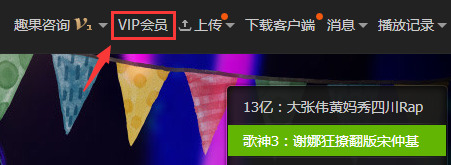
2. 打开VIP会员页面,点击页面右上角“我的账户”;
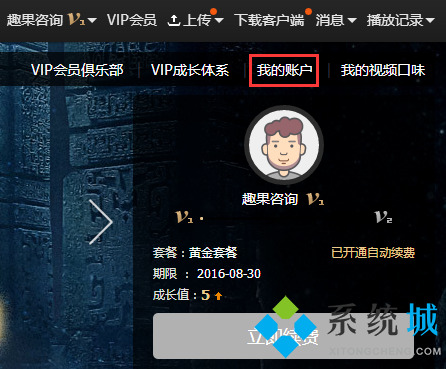
3. 打开“我的账户”页面;
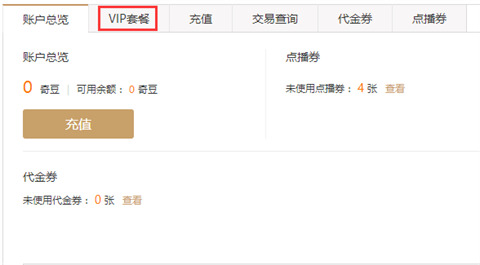
4. 点击上图中的“VIP套餐”按钮,打开“VIP套餐”页面;
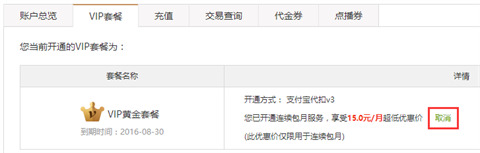
5. 点击上图中的“取消”按钮,出现是否取消的提示页面;
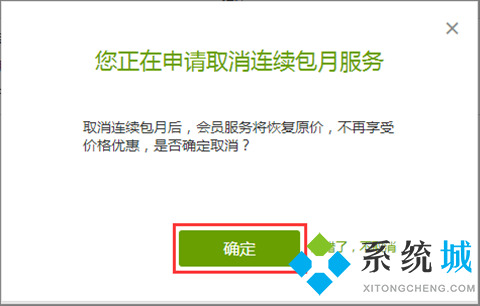
6. 点击上图中的“确定”按钮,显示连续包月服务已取消,这样我们就成功取消爱奇艺会员自动续费了。
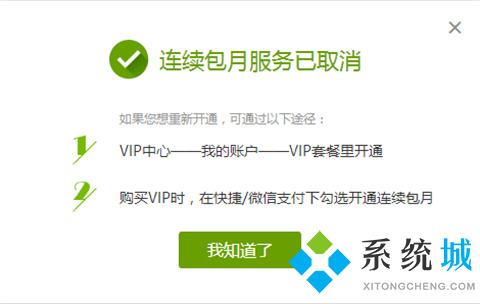
手机端:
1.打开爱奇艺APP并登录,然后直接点击爱奇艺底部的【我的】;
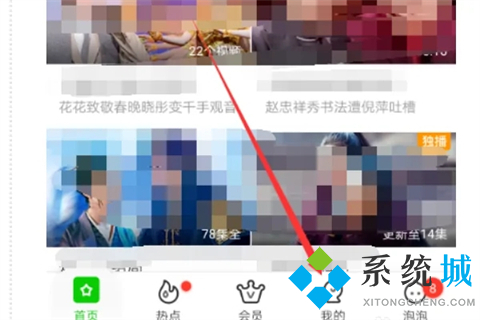
2.进入爱奇艺我的界面后,直接点击下面的【我的VIP会员】;
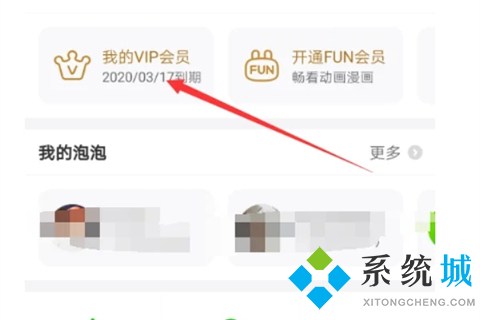
3.进入爱奇艺我的VIP会员界面后,直接点击下面的【管理自动续费】;
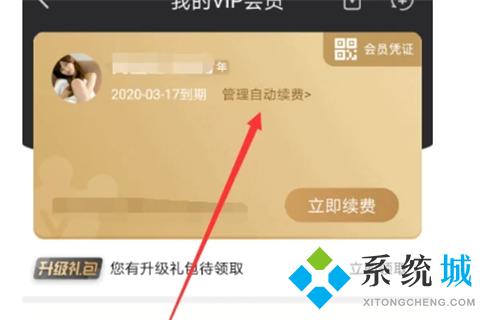
4.在爱奇艺管理自动续费界面里直接点击右侧的【取消自动续费】按钮;
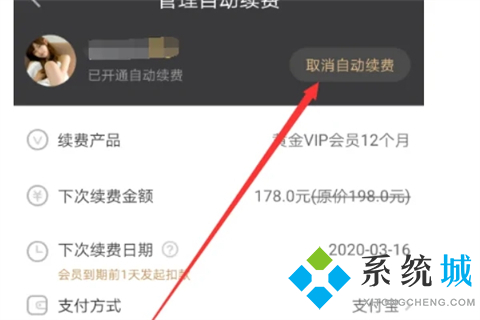
5.点击后弹出取消自动续费提示对话框,直接点击【确定取消】;
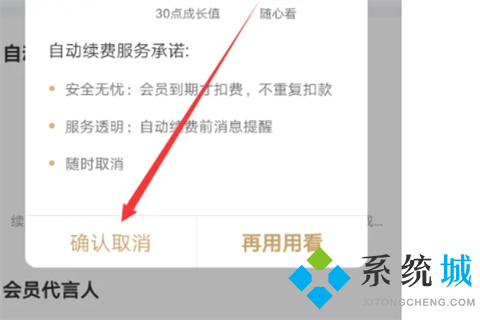
6.然后在直接点击【给VIP也不要,关闭自动续费】;

7.点击后爱奇艺弹出您已成功取消自动续费服务,直接点击我知道了;
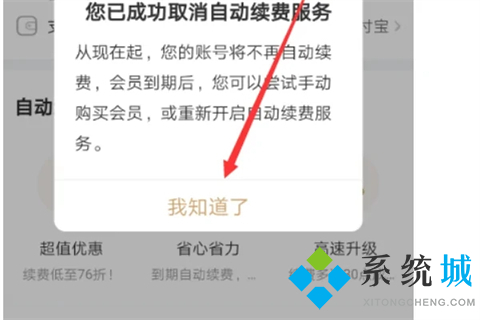
8.点击后直接返回到了爱奇艺的开通自动续费界面了。

以上就是小编为大家带来的爱奇艺取消自动续费的方法了,希望能够帮助到大家。
 站长资讯网
站长资讯网